使用virtualbox安装Linux系统
2016-09-18 22:51
330 查看
近期在开发的过程中,要用到虚拟机搭建服务器进行一系列的日志的操作,之前在公司用的都是vmware搭建的虚拟机,没有用过这个,故留下一片类似白菜的教程。
一.首先你需要准备的工具有:
1.操作系统的box文件,
2.VirtualBox软件
3.Vagrantfile这个文件
二.安装VirtualBox软件,这个很简单,一直下一步就好了。建议就是:VirtualBox的默认虚拟机文件存放目录是C盘,然后虚拟机一个好多MB,为了防止大家出现C盘被沾满了但是找不到什么占的被迫重装系统的情况出现,我们要修改默认的路径到其他盘。打开VirtualBox,点击“管理”菜单,打开“全局设置”(快捷键ctrl+G)。修改图中的路径即可也可自己随意修改在别的盘就好。
三.安装vagrant软件,也是一直下一步就好了。
四.接下来就是添加并且启动虚拟机的步骤了,做这一步的时候,大家请保持耐心,也要有足够的信心。
1.添加虚拟机
使用win+R打开命令行,进入box文件存放的目录。使用cd命令进入box文件所在目录
使用命令:vagrant box add rizhiCentOS-7.1.1503-x86_64-netboot.box.看图吧。
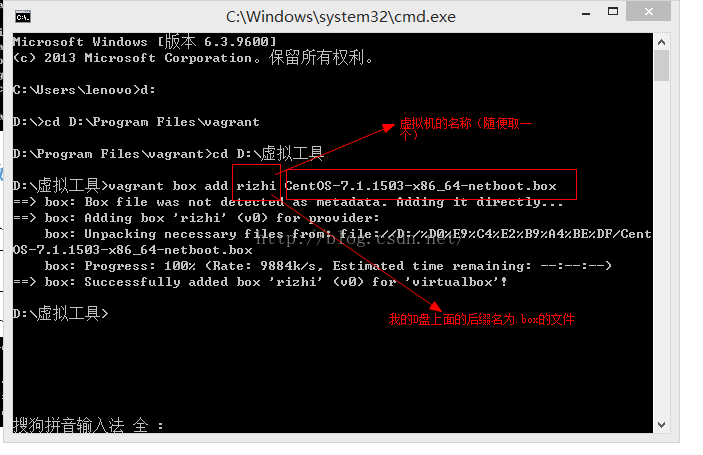
[add命令添加虚拟机]
2.初始化虚拟机
vagrant init (刚才你添加的虚拟机的名字,例如我的叫做rizhi)
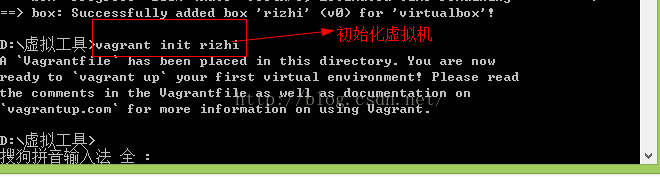
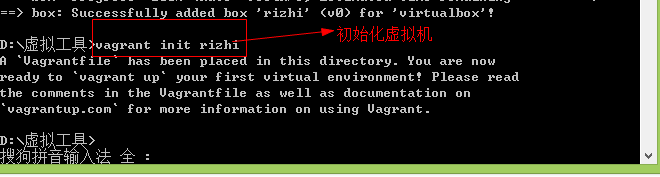
3.配置ip地址
打开存放.box文件的文件夹,找到VagrantFile这个文件,使用notepad++打开。使用查找功能找到这句话,取消对下面这段命令的注释。config.vm.network"private_network", ip:"192.168.33.11"这里的ip可以是任意IP,如果需要搭建集群的话,配置多台虚拟机的IP到同一子网即可。
3.启动虚拟机使用vagrantup命令
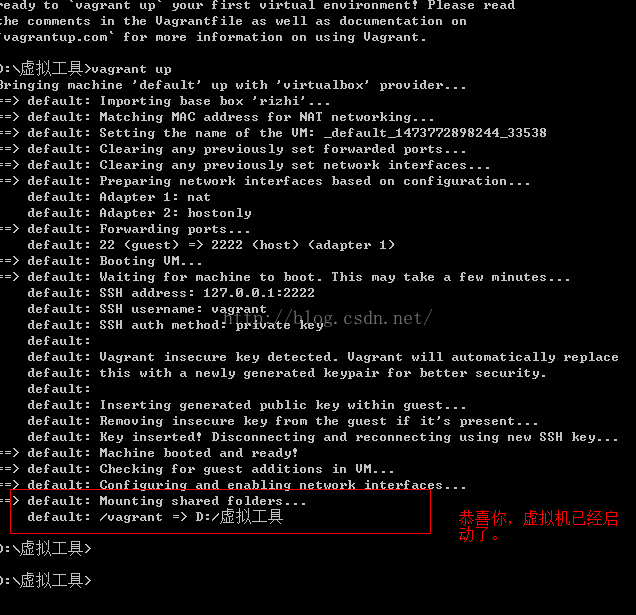
白菜教程就到这里了,装上了虚拟机,但是接下来就是探索Linux系统的一个漫长的过程,就在一个黑框里实现各种命令顿时有种黑客的感觉。
一.首先你需要准备的工具有:
1.操作系统的box文件,
2.VirtualBox软件
3.Vagrantfile这个文件
二.安装VirtualBox软件,这个很简单,一直下一步就好了。建议就是:VirtualBox的默认虚拟机文件存放目录是C盘,然后虚拟机一个好多MB,为了防止大家出现C盘被沾满了但是找不到什么占的被迫重装系统的情况出现,我们要修改默认的路径到其他盘。打开VirtualBox,点击“管理”菜单,打开“全局设置”(快捷键ctrl+G)。修改图中的路径即可也可自己随意修改在别的盘就好。
三.安装vagrant软件,也是一直下一步就好了。
四.接下来就是添加并且启动虚拟机的步骤了,做这一步的时候,大家请保持耐心,也要有足够的信心。
1.添加虚拟机
使用win+R打开命令行,进入box文件存放的目录。使用cd命令进入box文件所在目录
使用命令:vagrant box add rizhiCentOS-7.1.1503-x86_64-netboot.box.看图吧。
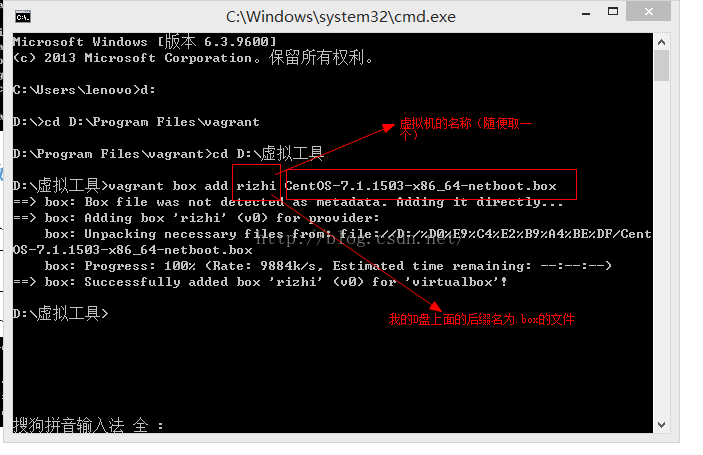
[add命令添加虚拟机]
2.初始化虚拟机
vagrant init (刚才你添加的虚拟机的名字,例如我的叫做rizhi)
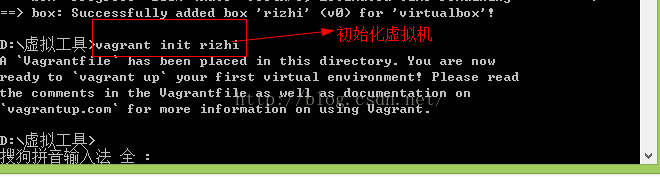
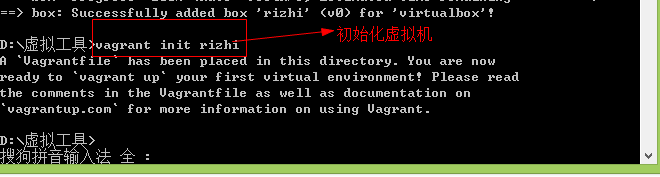
3.配置ip地址
打开存放.box文件的文件夹,找到VagrantFile这个文件,使用notepad++打开。使用查找功能找到这句话,取消对下面这段命令的注释。config.vm.network"private_network", ip:"192.168.33.11"这里的ip可以是任意IP,如果需要搭建集群的话,配置多台虚拟机的IP到同一子网即可。
3.启动虚拟机使用vagrantup命令
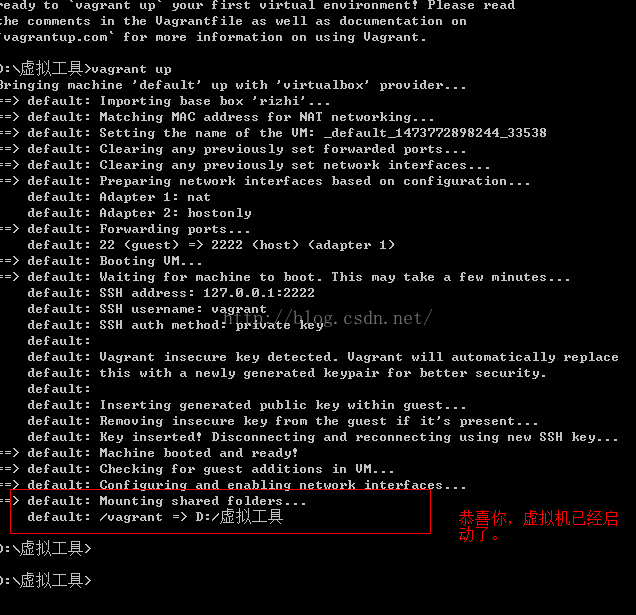
白菜教程就到这里了,装上了虚拟机,但是接下来就是探索Linux系统的一个漫长的过程,就在一个黑框里实现各种命令顿时有种黑客的感觉。
相关文章推荐
- CentOS 7设置ssh服务自动启动
- 自制linux系统——打造属于自己的linux系统
- Spark2.0 + Hadoop2.7.2 + Centos7 集群部署<一>
- android/linux 全志 摄像头I2C访问不通问题调试方法
- 如何用十条命令在一分钟内检查Linux服务器性能
- Linux查找命令
- linux shell 字符串操作(长度,查找,替换)详解
- 纯手工修复fstab文件以及boot目录(Centos6.8)
- [Linux驱动入门]Platform总线
- linux常用命令(二)
- init,service和systemctl的区别
- linux 下的ldd 使用
- CentOS Linux解决Device eth0 does not seem to be present
- 在CentOS 7/6.5/6.4 中安装Java JDK 8(转载)
- Linux Mint Fitcx中文输入法无候选框
- linux日志机制syslogd总结
- linux文件处理命令
- MySQL 运行环境的调优往往和Linux的内核调优一并完成。
- linux学习笔记2----Torvalds的Linux发展
- linux 中文件权限和磁盘管理、linux服务器项目如何部署
